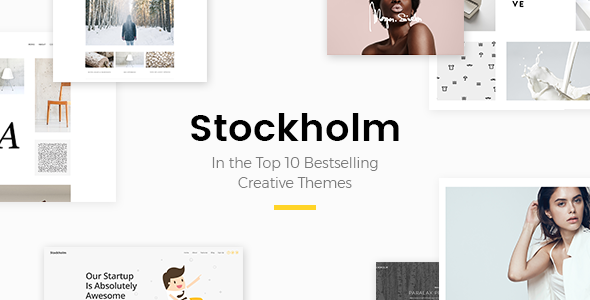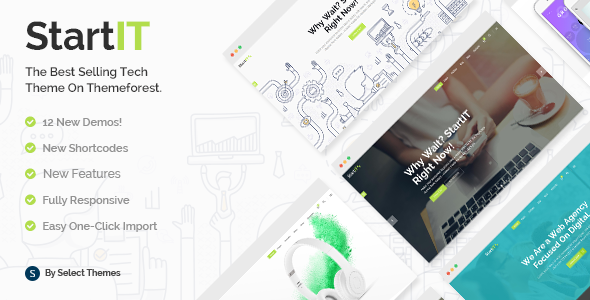Alterar o tema do WordPress de um site é um processo bastante comum entre todos os usuários do WordPress. No entanto, embora esse processo, superficialmente, seja tão simples quanto carregar um novo tema e pressionar o botão Ativar, ele pode ter sérias repercussões. Portanto, após a escolha de um novo tema, há uma série de cuidados que você deve tomar para evitar a perda de dados ou a perda de partes do site. Para ajudá-lo a mudar seu tema WordPress, criamos este artigo abordando o que você deve ter em mente antes de prosseguir com a mudança.
Antes de começar
Tomando medidas de precaução antes de mudar seu O tema WordPress é crucial para evitar problemas de compatibilidade, personalizações ausentes ou problemas semelhantes. Nas seções abaixo, cobriremos as oito coisas mais importantes que você deve ter em mente para garantir que a troca de tema funcione perfeitamente. Escolha cuidadosamente um novo tema e siga o conselho que compartilhamos abaixo para tornar o processo de alteração do seu tema WordPress sem problemas.
Fazendo um backup do seu site
Para evitar quaisquer problemas de compatibilidade durante o processo de alteração do tema, você deve fazer um backup completo do seu site antes de alterar os temas. Você pode fazer isso criando um backup manualmente ou usando um plugin de backup . Seja qual for o método escolhido, ter um backup permitirá que você restaure rapidamente o seu site ao estado anterior. Isso é particularmente útil se você tiver problemas de compatibilidade que não pode resolver com o seu tema mais recente ou se acabar tendo dúvidas sobre o tema escolhido e quiser explorar opções adicionais.
Acompanhando seu código personalizado
Se você já usa seu tema WordPress atual há algum tempo, é provável que tenha personalizado certas partes dele com trechos de código personalizados. Esses snippets podem ser feitos por você, seu desenvolvedor, ou são uma solução que você encontrou online e decidiu adicionar ao seu site. Depois de adicionados a um site, esses snippets se misturam e, com o tempo, podem ser esquecidos ou ignorados.
Esse é um dos motivos pelos quais é importante manter o controle de seu código personalizado e adicioná-lo ao seu site usando métodos adequados. Dessa forma, ele ainda pode funcionar corretamente depois que você decidir alterar ou atualizar seu tema WordPress . Para controlar e preservar adequadamente seu código personalizado, você deve evitar adicioná-lo diretamente aos arquivos de modelo de seu tema atual. Em vez disso, se os trechos de código que você está adicionando estiverem em PHP ou JS, você deve colocá-los no arquivo functions.php do tema filho correspondente ou adicioná-los a um plug-in específico do site .
Se você optar por adicionar seus trechos de código personalizados ao arquivo functions.php, precisará transferi-los no arquivo functions.php de seu novo tema. Essencialmente, você precisará copiar os snippets de functions.php de seu tema filho atual e colá-los no arquivo functions.php pertencente à versão filho de seu novo tema WordPress.
E, se você adicionado trechos que estavam em CSS ao seu tema antigo, você pode colocá-los em Aparência> Personalizar> CSS adicional ou em um plug-in específico do site.
O armazenamento adequado de todos os seus trechos de código personalizados ajudará a reduzir o risco de perder quaisquer funcionalidades e recursos personalizados que você deseja continuar usando com o novo tema. Mas, como acontece com a maioria dos conselhos neste artigo, você precisará revisitar este depois de mudar o tema. Nesse caso, você precisará verificar a compatibilidade do código com o novo tema e fazer os ajustes necessários se os snippets causarem problemas.
Investigando seus plug-ins
Um dos mais importantes coisas para manter em mente é que uma mudança de tema requer uma investigação completa de todos os plug-ins que você está usando também. Como algumas de nossas outras etapas neste artigo, esta precisa ser executada antes e depois de alterar o tema do WordPress. A melhor maneira de fazer isso é configurar um site de teste ou um ambiente localhost , mude seu tema WordPress lá e observe os resultados.
Isso envolve a inspeção da compatibilidade do seu tema mais recente com os plug-ins que você está usando. Se você achar que alguns de seus plug-ins são incompatíveis com o novo tema, desative-os e tente resolver o problema, se possível. Alternativamente, você pode procurar um plug-in de substituição adequado.
Um dos tipos de plug-in mais importantes a se ter em mente durante a mudança do tema são os plug-ins do construtor de páginas. Se você criou suas páginas usando um plug-in de construtor de página específico, é necessário verificar a compatibilidade desse construtor de página com seu novo tema com antecedência. Dessa forma, você evitará problemas com a exibição de sua página.
Além de testar essa compatibilidade em um ambiente de teste, você também pode consultar os autores de seu novo tema sobre esse assunto.
Você também deve investigar a lista de seus plug-ins atuais para ver se algum deles está ativando um recurso que é compatível com seu novo tema, para que você possa remova esses plug-ins e alivie a carga do servidor. Além disso, agora você estará livre para remover os plug-ins que faziam parte do seu tema anterior. Com isso, estamos nos referindo aos plug-ins complementares que costumam ser incluídos em temas WordPress premium. Esses plug-ins estendem a funcionalidade original do tema, oferecendo tipos de postagem personalizados, códigos de acesso, widgets e muito mais. Como eles estão diretamente ligados a um determinado tema premium, eles não terão nenhum propósito depois que você decidir que não deseja mais usar esse tema em seu site.
E se você notar que seu novo tema não tem das funcionalidades que você achou úteis no anterior, você procura e instala um plugin WordPress adequado que fornecerá essa funcionalidade.
Verificando seus widgets
Os widgets são usados para exibir as informações mais importantes em um site, como formulários de inscrição, redes sociais links, informações de contato, uma lista cuidadosamente escolhida de suas postagens, etc. Eles são exibidos nos locais mais proeminentes em seu site-cabeçalho, rodapé ou barra lateral-e editados com relativa facilidade. Por isso, você precisará ter cuidado especial com eles ao alterar seu tema.
Em primeiro lugar, se você estava usando um tema pronto para widget anteriormente, deve procurar um tema pronto para widget para alternar para, de modo que você não perca nenhum dos dados de widget que adicionou ao seu site. Mas, mesmo se você preservar os dados, isso não significa que a estrutura de suas áreas de widget permanecerá intacta após a mudança do tema.
Você deve estar ciente de que temas diferentes usam áreas de widget diferentes. Isso é verdadeiro para o registro dessas áreas de widget, bem como para sua exibição em diferentes locais em seu site. Como tal, antes de mudar o seu tema, você deve anotar todas as áreas e widgets ativos que você possui, tanto no frontend quanto no backend. A maneira mais simples de fazer isso é fazendo capturas de tela.
Há vários motivos pelos quais você deve anotar quais widgets e áreas de widgets está usando. Em primeiro lugar, após alterar o tema do WordPress, todas as áreas de widget que não estiverem registradas com o mesmo nome serão ocultadas. Os widgets que foram colocados nessas áreas serão movidos para a seção Inactive Sidebar, no canto inferior esquerdo da tela Appearance> Widgets.
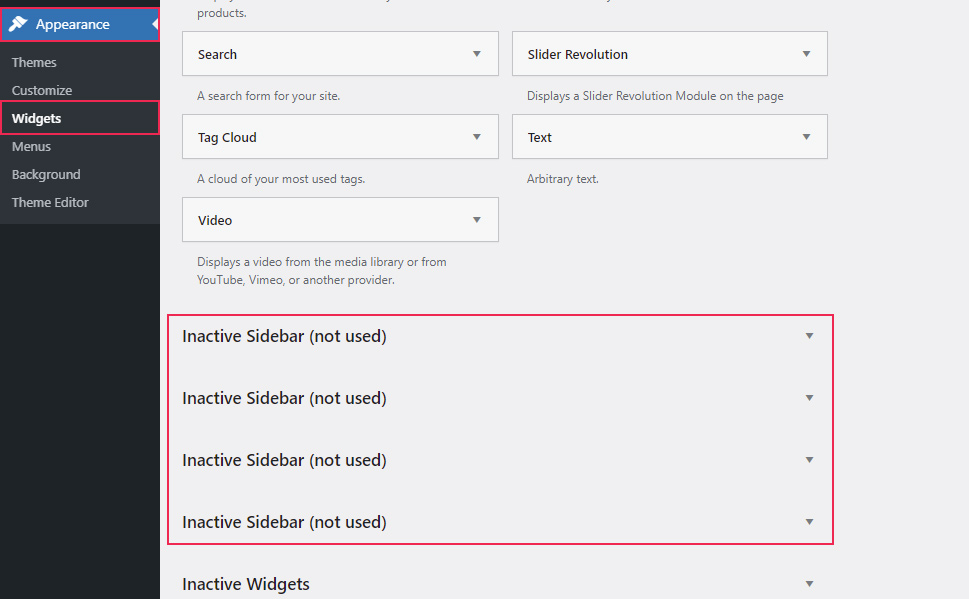
Se você tiver uma visão geral de como seus widgets foram organizados antes da mudança do tema, você pode arrastá-los de a seção Barra lateral inativa nas áreas de widget apropriadas de seu novo tema. Além disso, você poderá comparar os visuais das áreas de widget antes e depois da alteração e ajustar para quaisquer problemas de exibição que possam ocorrer.
Observe que quaisquer widgets específicos de tema que você possa ter usado ganharam não estará disponível assim que você alterar o tema do WordPress. Para substituí-los, você pode investigar a seleção de widgets de seu novo tema ou considerar um plug-in de terceiros que oferecerá a mesma funcionalidade.
Finalmente, ter capturas de tela de seus widgets ajudará você a manter o controle de quaisquer widgets personalizados que você criou e usou em seu site. O mesmo se aplica a quaisquer códigos de acesso personalizados que você possa ter usado em suas áreas de widget. Para mantê-los funcionando, você precisará certificar-se de que seu código personalizado foi inserido corretamente, conforme descrito na seção mantendo o controle de seu código personalizado .
Copiando o código de rastreamento
Outro código personalizado ao qual você deve prestar atenção especial é o seu código de rastreamento, seja para análises ou AdSense. Caso você ainda não esteja familiarizado com ele, o código analítico ajuda a entender os dados demográficos de seus visitantes, a popularidade de suas páginas, taxas de rejeição, etc. O código do AdSense permite que você veicule anúncios direcionados para seu público que geram receita em por clique ou por impressão. Ambos os tipos de código são cruciais para um site WordPress e devem ser tratados adequadamente.
Alguns usuários optam por incluir esse código diretamente no arquivo header.php ou em um arquivo de modelo equivalente de seu tema atual. Não aconselhamos o uso dessa abordagem, pois pode tornar o código fácil de ignorar e mantê-lo lá não é seguro contra atualizações de tema, muito menos alterações de tema. Se você está entre aqueles que usaram a abordagem manual no passado, certifique-se de copiar o código de rastreamento de onde o manteve e colá-lo em um plug-in apropriado para adicionar esse código. Essa abordagem é mais frequentemente recomendada, pois garantirá que seu código de rastreamento não seja perdido depois de alterar o tema do WordPress. Para obter mais detalhes sobre como fazer isso, você pode dar uma olhada na solução de plug-in mencionada em nosso artigo sobre adição do AdSense ao seu site WordPress .
Testando o tempo de carregamento do site
O tempo de carregamento do site desempenha um grande papel na experiência do usuário e também afeta seus resultados de SEO. Assim, ao procurar um novo tema, você deve se esforçar para encontrar um que forneça o menor tempo de carregamento de página possível. Portanto, outra coisa que você deve fazer antes de alterar o tema é testar a velocidade do seu site usando uma ferramenta online como GTmetrix ou Pingdom . Em seguida, você precisará repetir o processo após alterar o tema do WordPress para comparar corretamente os resultados da velocidade de carregamento.
O objetivo é ter um tema mais recente com um tempo de carregamento menor do que o antigo. Para obter resultados mais precisos, aconselhamos a referência cruzada do tempo de carregamento de sua página inicial e de várias páginas internas enquanto os respectivos temas estão ativados.
Compatibilidade entre navegadores e dispositivos
Diferentes partes do seu tema WordPress pode ser exibido de maneira diferente em vários navegadores. Para evitar surpresas desagradáveis posteriormente, você deve inspecionar a exibição de seu novo tema usando uma variedade de navegadores diferentes antes de prosseguir com a alteração. O design do seu novo tema deve ser exibido corretamente e sem problemas em todos eles, sem quebrar em nenhum dos navegadores que você verificar. Além disso, certifique-se de usar vários dispositivos ao testar a exibição de seu novo tema, começando no celular.
Habilitando o modo de manutenção
Depois de alterar o tema do WordPress, o design do seu site pode alterar significativamente , o que pode causar problemas com determinados componentes. Obviamente, você precisará resolver esses problemas assim que os encontrar. Para ajudá-lo com isso, sugerimos habilitar o modo de manutenção em seu site antes de alterar os temas e mantê-lo assim até que os problemas sejam resolvidos. A razão para isso é simples: evitar que seus visitantes pensem que seu site está corrompido.
Colocar seu site em modo de manutenção antes de resolver qualquer problema ou fazer grandes mudanças nele é um bom hábito de criar. A maneira mais fácil de fazer isso é usando plug-ins do WordPress que fornecem uma tela de manutenção ou em construção.
Da mesma forma, você não deve deixar seus visitantes sem uma explicação de por que seu site foi repentinamente baixa. Tente incluir uma mensagem personalizada na tela de manutenção que explique o processo que você está realizando e assegure-os de que o site estará no ar em breve.
Qode Themes: Top Picks Exibir coleção Bridge
Tema WordPress criativo multifuncional
Um tema genuinamente multi-conceito
Tema de negócios do Fresh Startup
Reflexões finais
Se você já já tinha um site WordPress há um bom tempo, mudar seu tema pode parecer assustador, pois muitos problemas inesperados podem surgir. É importante tomar as precauções necessárias para evitar esses problemas ou reduzi-los ao mínimo, se não puderem ser evitados. Siga cuidadosamente os conselhos que abordamos neste artigo e você deve ser capaz de fazer exatamente isso.
Quando estiver pronto para mude seu tema WordPress , não se esqueça de revisar as etapas que descrevemos aqui, já que a maioria delas também se aplica após a mudança de seu tema. E, quando a mudança estiver concluída, você pode pedir ao seu público feedback sobre o novo visual do seu site e coisas que eles gostariam de ver você melhorar para reunir ideias para mudanças futuras.